MathType如何通过划分公因子来简化有理表达式
MathType作为一款专门为理工科师生设计的数学公式编辑器,在日常生活中,备课老师经常需要在表达式中作出相应的标记,比如去除公因式简化表达式时,需要用到斜杠符号“\”的删除线向学生展示简化表达式的详细过程等等。
当然我们直接用铅笔和纸来执行这样的作“划线”是一件微不足道的事情,但当我们需要将简化过程直接写入PPT或Word中就比较困难了。
在这次教程中,我们给大家演示MathType如何通过划分公因子来简化有理表达式的教程。下面我们使用MathType(win10)并完成如图1所示的简化后的表达式。
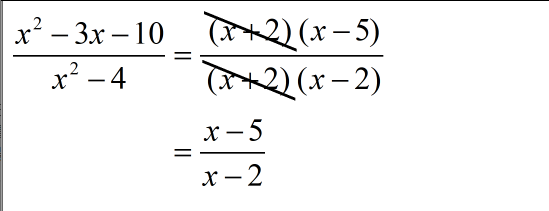
一、创建表达式
这里创建的表达式并不难,使用到的模板有分数和上标,对应的快捷键分别是“CTRL+F”和“CTRL+H”,具体创建过程不再详细说明,完成如图2所示。
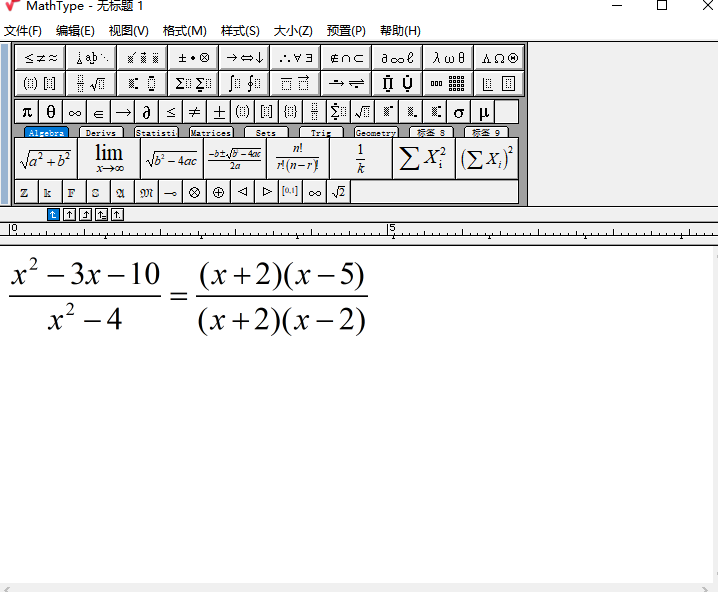
二、在表达式添加斜杠删除线
在上面创建的表达式中,可以发现等号右边的“(x+2)”为公因式,首先我们选中其中一个需要简化的表达式“(x+2)”,然后点击“底线和顶线模板”中的“删除线(左上至右下方)”,如图3所示。另一个“(x+2)”重复操作上述步骤即可。

需要注意的是MathType支持修改删除线的厚度,如果表达式的删除线在PPT展示时不够清晰,则可以手动增加其厚度大小。
首先我们需要点击“格式”菜单中的“定义间距”。接着在新窗口中向下滚动列表找到“删除线粗细”(底部附近),默认值是5,这里我们直接修改其数字即可。然后先点击“应用”再点击“确定”,如图4所示。
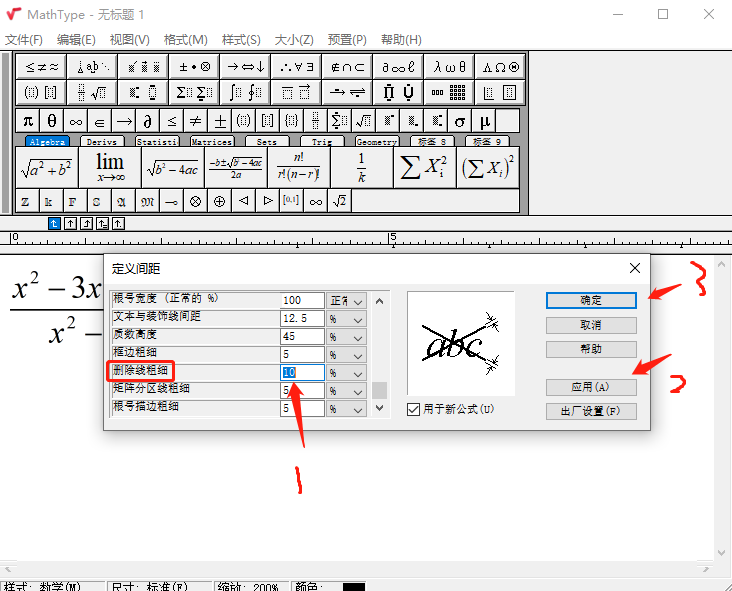
三、写入表达式化简结果
首先按下回车键,然后写入等号和化简结果,接着需要等号对齐,这里点击“格式”菜单中的“在=号对齐”即可,操作完成如图5所示。
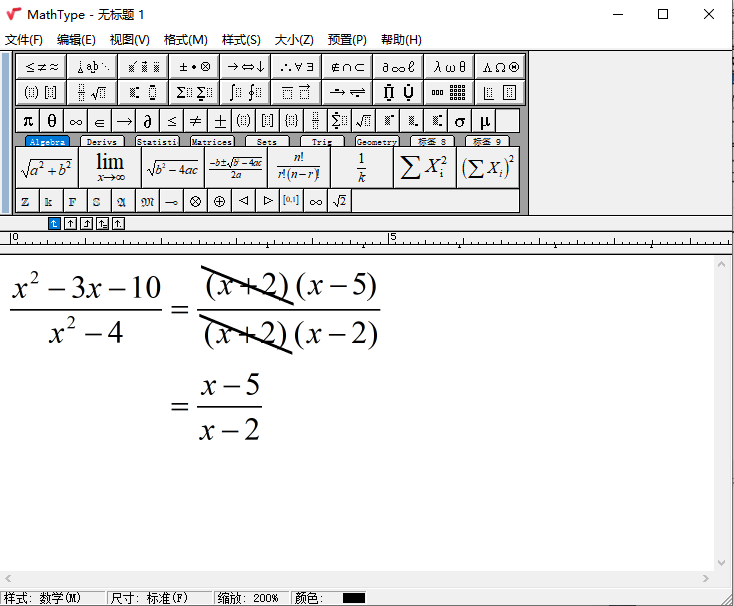
好了,以上就是MathType如何通过划分公因子来简化有理表达式的详细教程,如还需了解学习更多有关MathType的相关知识,敬请访问电脑系统之家。
作者:茂杨
最新推荐
-
excel怎么把一列数据拆分成几列 excel一列内容拆分成很多列

excel怎么把一列数据拆分成几列?在使用excel表格软件的过程中,用户可以通过使用excel强大的功能 […]
-
win7已达到计算机的连接数最大值怎么办 win7连接数达到最大值

win7已达到计算机的连接数最大值怎么办?很多还在使用win7系统的用户都遇到过在打开计算机进行连接的时候 […]
-
window10插网线为什么识别不了 win10网线插着却显示无法识别网络

window10插网线为什么识别不了?很多用户在使用win10的过程中,都遇到过明明自己网线插着,但是网络 […]
-
win11每次打开软件都弹出是否允许怎么办 win11每次打开软件都要确认

win11每次打开软件都弹出是否允许怎么办?在win11系统中,微软提高了安全性,在默认的功能中,每次用户 […]
-
win11打开文件安全警告怎么去掉 下载文件跳出文件安全警告

win11打开文件安全警告怎么去掉?很多刚开始使用win11系统的用户发现,在安装后下载文件,都会弹出警告 […]
-
nvidia控制面板拒绝访问怎么办 nvidia控制面板拒绝访问无法应用选定的设置win10

nvidia控制面板拒绝访问怎么办?在使用独显的过程中,用户可以通过显卡的的程序来进行图形的调整,比如英伟 […]
热门文章
excel怎么把一列数据拆分成几列 excel一列内容拆分成很多列
2win7已达到计算机的连接数最大值怎么办 win7连接数达到最大值
3window10插网线为什么识别不了 win10网线插着却显示无法识别网络
4win11每次打开软件都弹出是否允许怎么办 win11每次打开软件都要确认
5win11打开文件安全警告怎么去掉 下载文件跳出文件安全警告
6nvidia控制面板拒绝访问怎么办 nvidia控制面板拒绝访问无法应用选定的设置win10
7win11c盘拒绝访问怎么恢复权限 win11双击C盘提示拒绝访问
8罗技驱动设置开机启动教程分享
9win7设置电脑还原点怎么设置 win7设置系统还原点
10win10硬盘拒绝访问怎么解决 win10磁盘拒绝访问
随机推荐
专题工具排名 更多+





 闽公网安备 35052402000376号
闽公网安备 35052402000376号